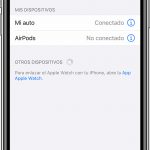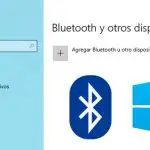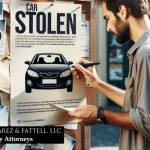Lanzado para los consumidores a finales de los 90, el Bluetooth, sin duda, revolucionó el mercado de la tecnología inalámbrica, y ahora ha alcanzado hazañas que antes sólo podían imaginarse. Aunque reproducir música en el coche a través de los servicios habilitados para Bluetooth en el teléfono puede parecer ahora una rutina, la tecnología que entró en tal proceso es increíble.
Por eso, cuando hay un problema con uno de tus dispositivos con Bluetooth, puede ser bastante frustrante, ya que sigues sin estar seguro de dónde está el problema. ¿Es con tu iPhone? ¿El dispositivo al que estás intentando conectarte? ¿Es un problema de software? Si bien las preguntas pueden ser alucinantes, por suerte hay algunos consejos y trucos que puedes llevar a cabo para averiguar qué es lo que está mal en tu dispositivo, para comenzar a solucionar los problemas correctamente. Así es, no tienes que ir corriendo al Apple Store de inmediato. Para comenzar y, con suerte, solucionar el problema del Bluetooth de tu iPhone, sigue leyendo.
Normalmente cuando el iPhone no puede conectarse al Bluetooth, no es motivo de preocupación. Este problema es bastante común, y a menudo, fácil de arreglar. Es posible que el software de tu dispositivo esté desactualizado y que sólo necesites actualizarlo en consecuencia. O es posible que sólo necesites restablecer algunos ajustes en tu iPhone para actualizar las cosas.
Es posible que tu iPhone no se haya desparejado de un dispositivo anterior y necesite hacerlo, antes de conectarse a otro dispositivo. En cualquier caso, es probable que tu problema se resuelva con unos pocos pasos sencillos. Para comenzar a solucionar el problema y arreglar el problema con el Bluetooth de tu iPhone, sigue las siguientes instrucciones.
Actualiza el software de tu iPhone
Aunque no lo creas, a veces las actualizaciones de software pueden causar problemas en el teléfono. Esto puede parecer muy contraproducente, pero es normal que las actualizaciones de software tengan errores. Por suerte, Apple publica constantemente actualizaciones posteriores para solucionar los problemas que se produjeron en las actualizaciones anteriores. La primera llamada de atención cuando experimentas cualquier problema con tu iPhone es actualizar el software. Para empezar, sigue las siguientes instrucciones,
1. Abra la aplicación Ajustes en su dispositivo. Tiene un fondo gris con el icono de un engranaje.
2. Pulse sobre General.
3. 3. Pulse sobre Actualización de software .
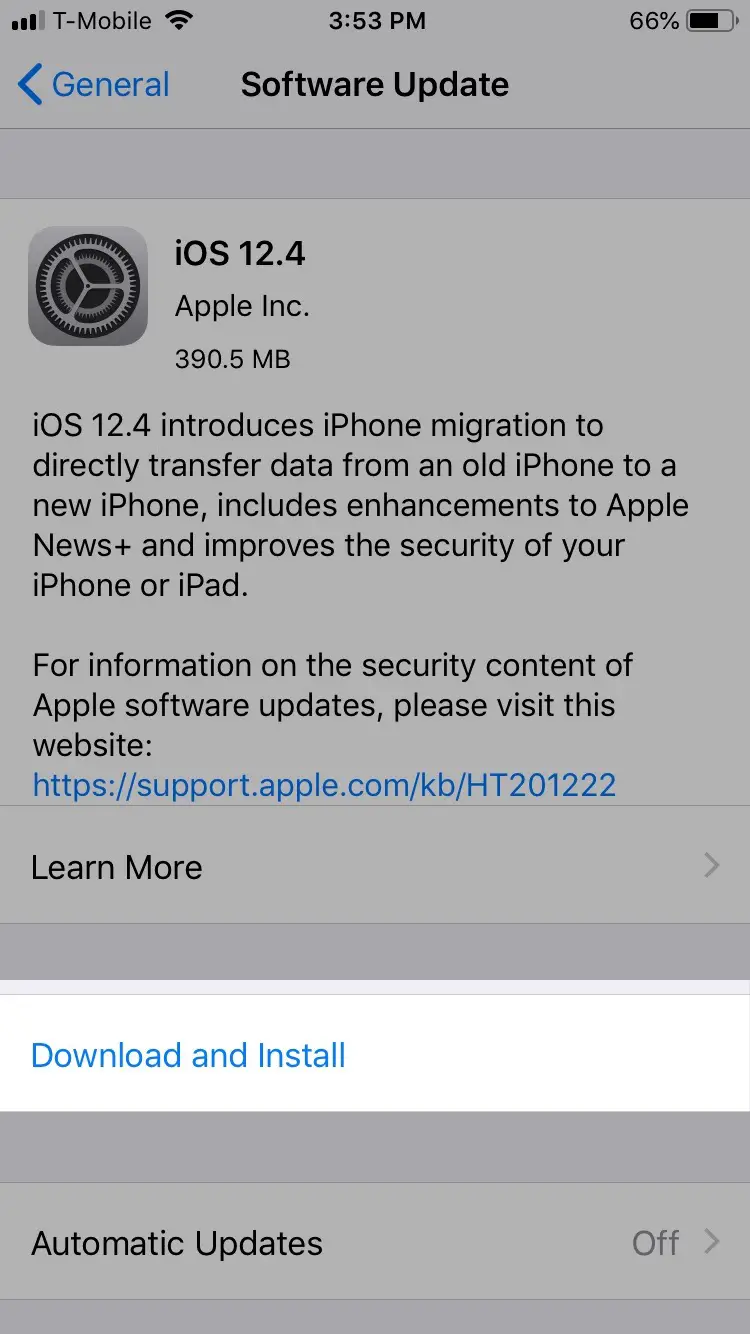
4. Si hay una actualización disponible, pulse en Descargar & Instalar .
5. Después de que la actualización se haya instalado, pulse en Descargar .
Tenga en cuenta que la actualización puede tardar un tiempo en instalarse en su dispositivo. Una vez que se haya instalado, comprueba si el Bluetooth funciona correctamente.
Desparejar el viejo dispositivo
Si has emparejado tu iPhone con varios dispositivos habilitados para Bluetooth, es posible que los dispositivos antiguos estén creando un conflicto, y haciendo que tu iPhone no pueda conectarse a ningún dispositivo nuevo. Para olvidarte de los dispositivos antiguos, sigue las siguientes instrucciones,
1. Abra la aplicación Ajustes en su dispositivo. Tiene un fondo gris con el icono de un engranaje.
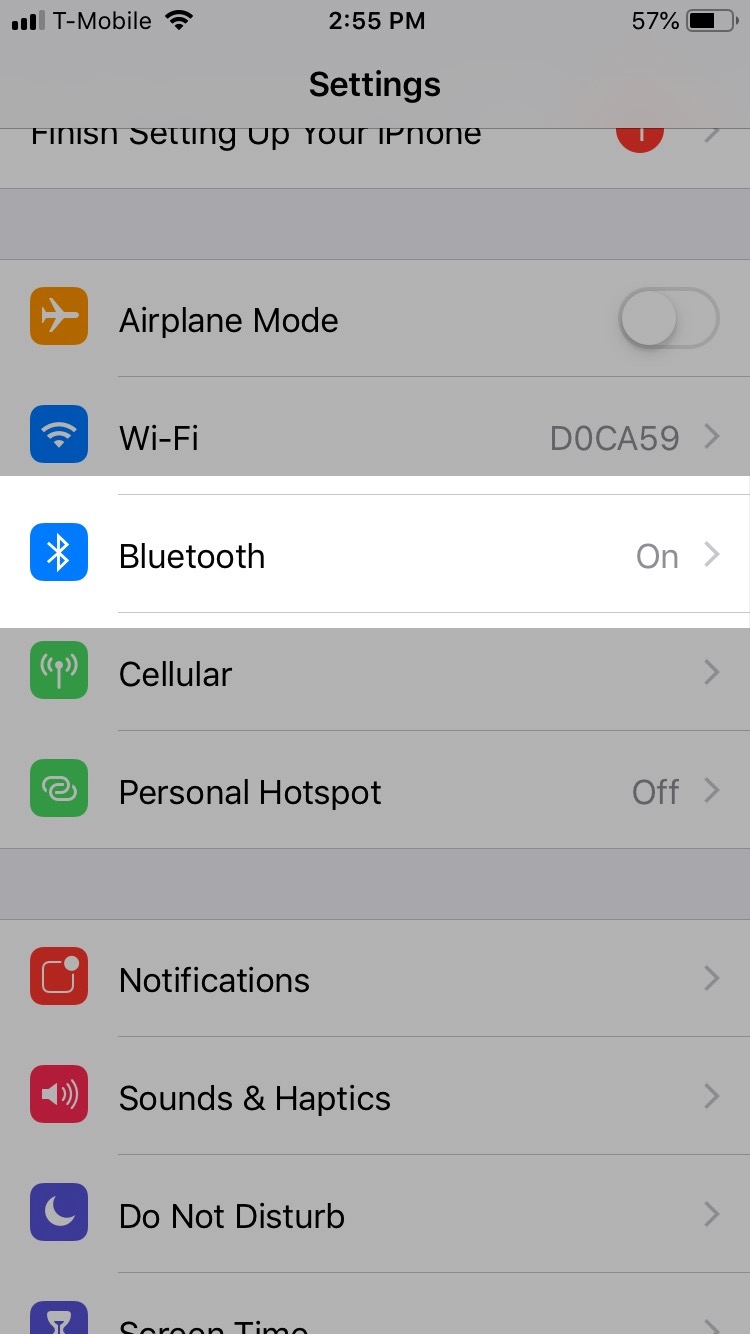
2. Pulse sobre Bluetooth .
3. Una vez que vea el dispositivo que desea olvidar, pulse el botón Info (i).
4. Pulse sobre Olvídese de este dispositivo.
5. Se le pedirá que confirme. Pulse para confirmar.
Después de dejar que tu iPhone se olvide de los dispositivos antiguos, intenta conectar el Bluetooth a un nuevo dispositivo.
Deshabilitar y activar el Bluetooth
Contrariamente a la creencia popular, apagar algo y volverlo a encender, ha demostrado funcionar en un gran número de casos. Para desactivar y luego activar el Bluetooth, siga los siguientes pasos,
1. Pase el dedo hacia arriba desde la parte inferior de la pantalla para abrir el Centro de Control . Si tienes un modelo de iPhone más reciente, es posible que tengas que deslizarte hacia abajo desde la parte superior derecha de tu pantalla.
2. 3. Toque el icono Bluetooth para desactivarlo. Es probable que esté junto al icono Wi-Fi .
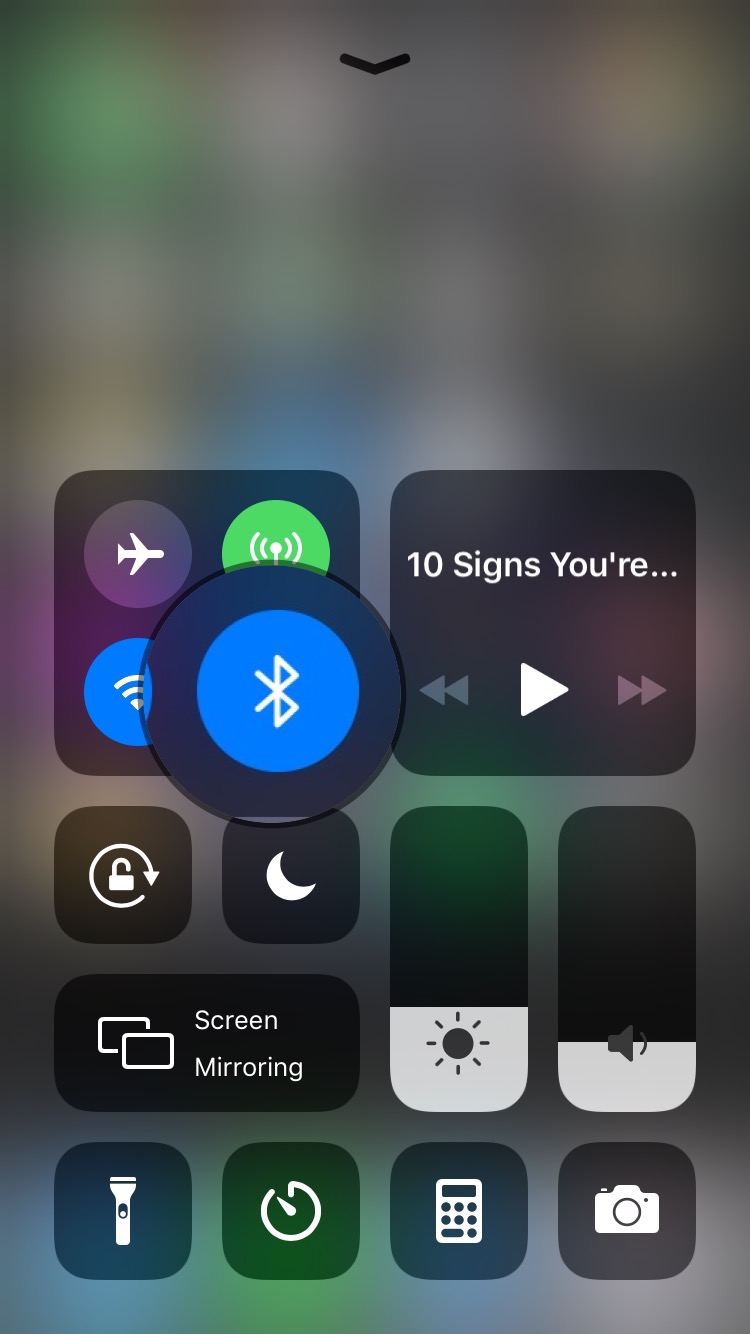
3. 3. Toca el icono Bluetooth una vez más para encenderlo.
Después de activar el Bluetooth, intenta emparejarte con un dispositivo habilitado para Bluetooth, y mira si el problema se ha resuelto.
Reajuste duro de su iPhone
Al reiniciar el dispositivo, se actualizará el contenido del mismo. No te preocupes, esto no eliminará ninguna de tus informaciones o datos privados. Para empezar, sigue las siguientes instrucciones,
1. Pase el dedo hacia arriba desde la parte inferior de la pantalla para abrir el Centro de Control . Si tienes un modelo de iPhone más reciente, es posible que tengas que deslizarte hacia abajo desde la parte superior derecha de tu pantalla.
2. 3. Toque el icono Bluetooth para desactivarlo. Es probable que esté junto al icono Wi-Fi .
3. Mantenga pulsado el botón Dormir/Despertar junto con el botón Casa . 4. Para el iPhone 7 y los modelos más recientes, pulsa y mantén pulsado el botón Sleep/Wake junto con el botón Volume Down .
4. Suéltalo cuando veas el logotipo de Apple.
5. Después de que tu iPhone se reinicie, pasa por la parte inferior de la pantalla, para abrir el Centro de Control . Si tienes un modelo de iPhone más reciente, es posible que tengas que deslizarte hacia abajo desde la parte superior derecha de tu pantalla.
6. 7. Toque el icono Bluetooth una vez más para encenderlo.
Intente usar el Bluetooth y vea si el problema se ha resuelto.
Intenta usar un accesorio Bluetooth diferente o un dispositivo iOS
Intenta conseguir un dispositivo iOS diferente, ya sea un iPad u otro iPhone y usa el Bluetooth de ese dispositivo para emparejarlo con tu accesorio Bluetooth. Si el emparejamiento se produce con éxito, es una señal de que hay un problema con tu dispositivo iOS.
En segundo lugar, intenta pedir prestado el accesorio Bluetooth que tienes a otra persona. Conecta tu iPhone a este accesorio. Si el emparejamiento se produce con éxito, es una señal de que algo está mal con el accesorio Bluetooth y que tu iPhone funciona con normalidad.
Contactar con Apple
Si descubres que ninguna de las soluciones anteriores te ha funcionado, lo mejor es que vayas a tu tienda Apple más cercana y solicites un examen de tu dispositivo. Si tienes AppleCare o tu garantía aún no ha expirado, es probable que Apple se haga cargo de los costes de las reparaciones.